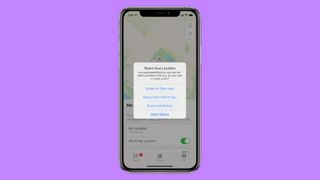Bazen, telefonlarımız iyilik için bir güç olabilir. Bu, kişisel güvenlik söz konusu olduğunda özellikle doğrudur, çünkü özellikle iPhone'lar, arkadaşlarınıza ve ailenize daha fazla gönül rahatlığı sağlamak için çeşitli kullanışlı araçlarla doludur.
iOS, iPadOS ve macOS'in en son sürümlerinde Find My uygulaması, eski iPhone'umu Bul ve Arkadaşlarımı Bul uygulamalarını tek bir merkezde birleştirir (bunu bulmak için yardıma ihtiyacınız varsa iPhone ve iPad'inizde Ara'yı veya iPhone'unuzda Spotlight'ı kullanın) Mac'iniz).
Burada, cihazınızın ana konum paylaşma özelliklerini bulacaksınız, ancak hem Mesajlar hem de Haritalar da benzer özelliklere sahiptir.
Aşağıda, bunları etkinleştirmek için atmanız gereken adımlar konusunda size yol göstereceğiz ve merak etmeyin, daha eski modellere sahip olanlar için bu adımlar, ayrı uygulamalar aracılığıyla da olsa yine de geçerli olacaktır.
Find My uygulaması aracılığıyla konumunuzu paylaşın
Find My uygulaması, iPhone'da konum paylaşımı için en iyi seçeneğinizdir. Ayrıca tüm iOS 13 özellikli cihazlarda ve sonraki sürümlerde yerleşiktir , bu nedenle (muhtemelen) onu indirmeniz veya başka bir uygulama yüklemeniz gerekmez.
Bul uygulamasını açın ve Kişiler sekmesini seçin, ardından Konumumu Paylaş veya Konumu Paylaşmaya Başla'yı seçin. Konumunuzu paylaşmak istediğiniz kişinin adını veya telefon numarasını girin ve gönder düğmesine basın. Bu, bulunduğunuz yerin alıcısına bir bildirim gönderecektir.
Onları bir saatliğine, gün sonuna kadar veya süresiz olarak bilgilendirmeyi seçebilirsiniz ve alıcı bir bildirim aldığında, konumunu sizinle tekrar paylaşma seçeneğine sahiptir. Bir kişiyle paylaşmayı durdurmak için Bul uygulamasındaki Kişiler sekmesini açın ve Konumumu Paylaşmayı Durdur'u seçin.
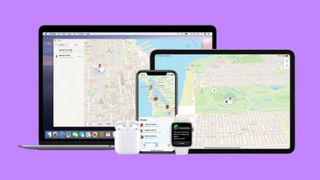
Konumunuzu Apple Watch'ınız aracılığıyla da paylaşabileceğinizi de belirtmekte fayda var. watchOS 6 veya sonraki sürümleri ve GPS veya hücresel işlevi olan cihazlarda , saat iPhone'unuza bağlı olduğu sürece aynı işlemi tamamlamak için Kişileri Bul uygulamasını kullanabilirsiniz.
Konumunuzu Mesajlar uygulaması aracılığıyla paylaşın
Find My uygulamasının yanı sıra, konumunuzu Mesajlar aracılığıyla da paylaşabilirsiniz.
Bunu yapmak için iPhone'unuzdaki Mesajlar uygulamasını açın ve bir mesaj seçin. Ardından görüşmenin üst kısmındaki kişinin adını seçin ve bilgi simgesini seçin.
Daha sonra Geçerli Konumumu Gönder seçeneğine sahip olursunuz. Seçilirse, alıcı konumunuzu haritasında görecektir. Alternatif olarak, Uygulamamı Bul ile yaptığınız gibi, konumunuzu paylaşmak istediğiniz süreyi seçerek Konumumu Paylaş'ı seçebilirsiniz.
Bunu doğrudan Kişiler uygulamasından da yapabilirsiniz.
ETA'nızı Haritalar'da paylaşın
Apple Maps, iPhone'unuzun kullanışlı konum paylaşma yetenekleri listesini tamamlar.
Haritalar uygulamasında adım adım sürüş (veya yürüme) yol tariflerini takip ederken, başkalarına tahmini varış zamanınızı (ETA) bildirmenin iki yolu vardır.
İlk ve en kolayı Siri'ye sormaktır. "Hey Siri, tahmini tahmini varış zamanımı paylaş" gibi bir şey söyleyin ve sonunda seçilen bir alıcının tahmini varış zamanınız hakkında bilgilendirilmesiyle sonuçlanacak bir konuşma boyunca yönlendirileceksiniz.
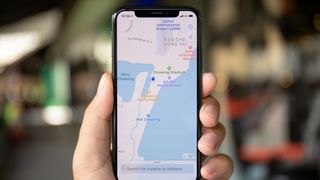
Alternatif olarak, ekranda adım adım yol tarifleri gösterilirken, haritanın altındaki rota kartına ve ardından ETA'yı Paylaş'a dokunabilirsiniz. Önerilen bir veya daha fazla kişiyi seçin veya belirli bir kişiyi bulmak için Kişiler'e dokunun. Elbette, bu uygulamalı yöntemi izlemeye karar verirseniz, gerçekten araba kullanmadığınızdan emin olmak isteyeceksiniz.
Ancak hangi seçeneği seçerseniz seçin, iOS 13.1 veya sonraki sürümleri kullanan kişiler tahmini varış sürenizi içeren bir Haritalar bildirimi alacak ve ilerlemenizi kendi Haritalar uygulamalarında izleyebilecekler. Daha önceki sürümlere sahip cihazları kullananlar iMessage aracılığıyla bildirim alırken, farklı işletim sistemi kullanan telefonlara SMS mesajı gönderilir.
Faydalı ipuçları
Hangi konum paylaşım özelliğini etkinleştirirseniz etkinleştirin, standart operatör verilerinin ve metin ücretlerinin geçerli olabileceğini unutmamak önemlidir.
İsterseniz sık ziyaret ettiğiniz yerleri de adlandırabilirsiniz. Bul uygulamasını açın, ardından Ben sekmesini seçin. Ev, İş, Okul, Spor Salonu'nu seçmeden veya kendi özel etiketlerinizi eklemeden önce aşağı kaydırın ve Konum Adını Düzenle'yi seçin.
Konumunuzu paylaştığınız cihazı değiştirmek için o cihazda Bul'u açın. Ben sekmesini seçin, ardından Konumum olarak bunu [cihaz ekle] öğesini seçin.
Kendi konumunuzu onlarla paylaştığınız sürece, birinin konumunu takip etmeyi de isteyebilirsiniz. Bunu yapmak için Bul uygulamasını açın ve Kişiler sekmesini seçin. Konumunuzu zaten paylaştığınız kişiyi seçin, ardından aşağı kaydırın ve Tamam'ı seçmeden önce Konumu Takip Etmeyi Sor'u seçin.
- İPhone'daki kişileri nasıl sileceğiniz konusunda size yol gösteriyoruz